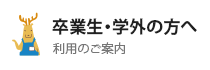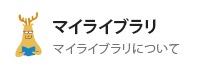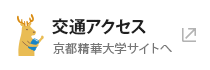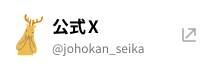Canonの一眼カメラをWebカム化
授業や会議がオンラインとなり、Webカムが売れているそうです。
最近のパソコンやタブレットは標準でカメラがついてますのでそれでも十分なんですけど、
プレゼンなど、映りを重視するシーンだと、それではもの足りないようです。
そんな中、各カメラメーカーから、自社のカメラをUSB接続でWebカム化(オンライン会議ツールで利用可)にするソフトを無料配布する流れが!
8/4現在で、Canonと富士フィルムはMacにもWindowsにも対応。オリンパスはWindows対応。ニコンとソニーとパナソニックは今後対応予定だそうです。
※対応するカメラは限定されるようです。
※公式でなくても各種カメラをWebカム化するソフトがさまざまあるようです。
メディアセンターにあるカメラでは、CanonのEOS80Dと7DMK2が対応しているようです。
手順は、
まず、キヤノンUSAのサイトで配布のWebカム化ソフト「EOS Webcam Utility Beta」をインストールします。
https://www.usa.canon.com/internet/portal/us/home/support/self-help-center/eos-webcam-utility/
その後USBケーブルで、カメラとPCを接続し、オンライン会議ソフトのビデオ設定でカメラを「EOS Webcam Utility Beta」に設定します。
あとはカメラを設定するだけです。レンズの絞りを開放すれば背景のぼけた立体感のある映像になりますよ。
ただしカメラの音声は認識しないので、PCの内蔵マイクを使うか、別途マイクを用意する必要があります。
ちなみにメディアセンターにあるオーディオレコーダー「H5」「H6」はUSBマイクとしても使用できますよ。
オンラインでも映像や音声にこだわる方は検討してみてください。
なお、現在情報館ではサービスを限定して開館しております(学内者のみ対象)。
入館の際は、学生証とともに教務チーム発行の「利用証」も必要となりますのでご注意ください。
詳しくは「7月1日(水)以降の利用について」をご覧ください。
https://johokan.kyoto-seika.ac.jp/information/information-8676/
※機材貸出サービスは学内者を対象としております。
※一眼カメラの貸出は、すでにライセンスを取得している方のみ対象となります。
※ソフトのインストールや認識不具合等については公式サイト等を参照してください。情報館ではお応えできません。
text:qd